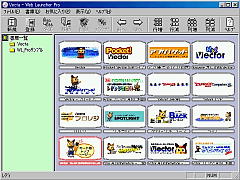操作の流れは、(1)書庫を作り、(2)書庫ごとの画面上に画像を登録していく、という手順になる。いずれの操作もウィンドウ上部のツールボタンからワンタッチで行える。マウスだけで操作できるので、初心者でもとまどうことなく手軽に使いこなせる。マウス操作では、コンテキスト(右クリック)メニューが充実している。例えば、「お気に入り画像」上の右クリックによって、ブラウザでそのページを開いたり、書庫(フォルダ型のアイコン)の右クリックで書庫の名称変更・削除・新規作成をしたりと、便利に使える。
「書庫」でグループ管理する発想や、書庫一覧が左に表示される画面構成は、エクスプローラやOutlook Expressに似た感じで、初心者にもなじみやすいはず。
登録する画像は、サイトのバナーや社名・製品名ロゴなど、登録したいWebページから自分でわかりやすいものを選べばよいだろう。とにかくサイト上の画像をワンタッチで登録できる簡単さと、一目で必要なリンクがわかるビジュアルさがうれしい。一度登録した画像を一覧表示の別の位置や、他のフォルダに移動するのも簡単だ。
さらに、書庫には複数の一覧ページをまとめて入れておけるので、膨大なリンクの管理もできる。「ニュース」「友人のホームページ」などと分類したり、検索で見つけたサイトをまとめて登録して管理したり、書庫の使い方で、応用はいろいろと考えられる。
一覧表示の画像サイズは、ウィンドウの大きさと表示列・桁数で決まるので、モニタのサイズや解像度に合わせて、見やすい大きさに決めたら、サイズを固定して使うのがよいかもしれない。
(坂下 凡平)